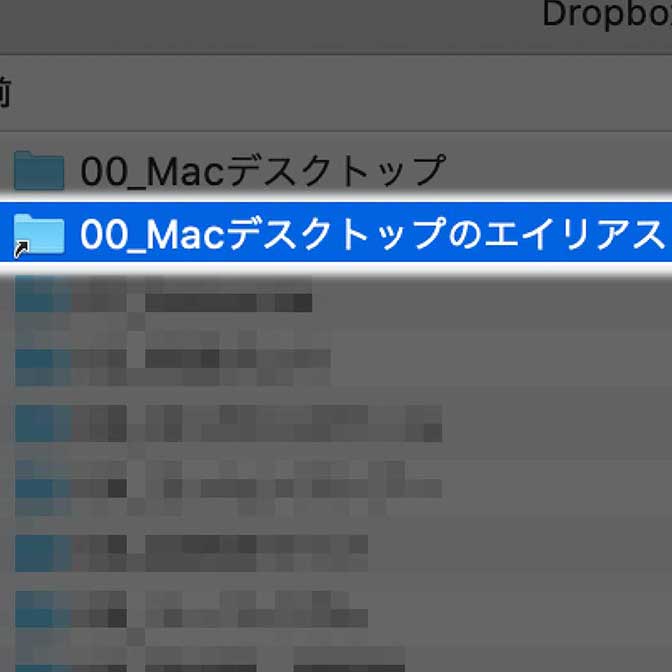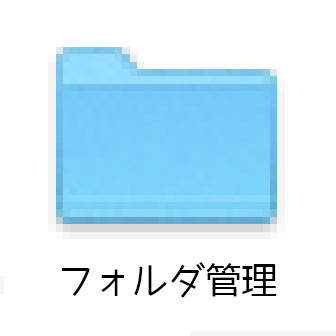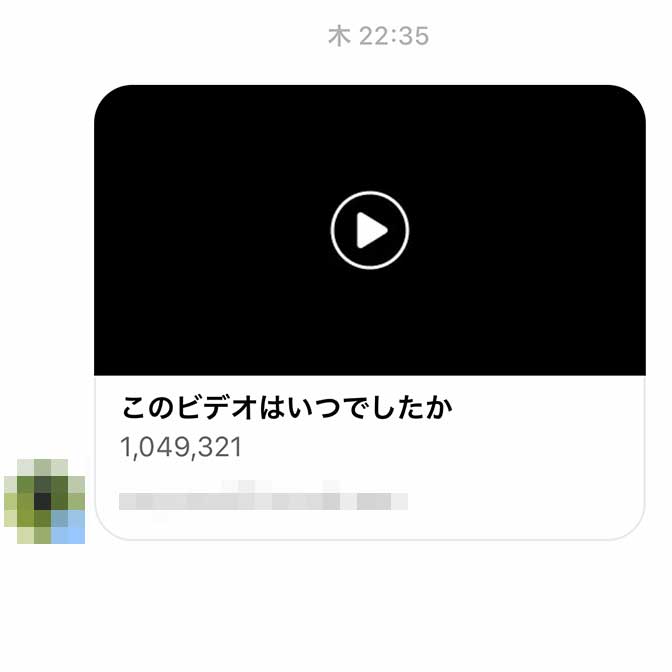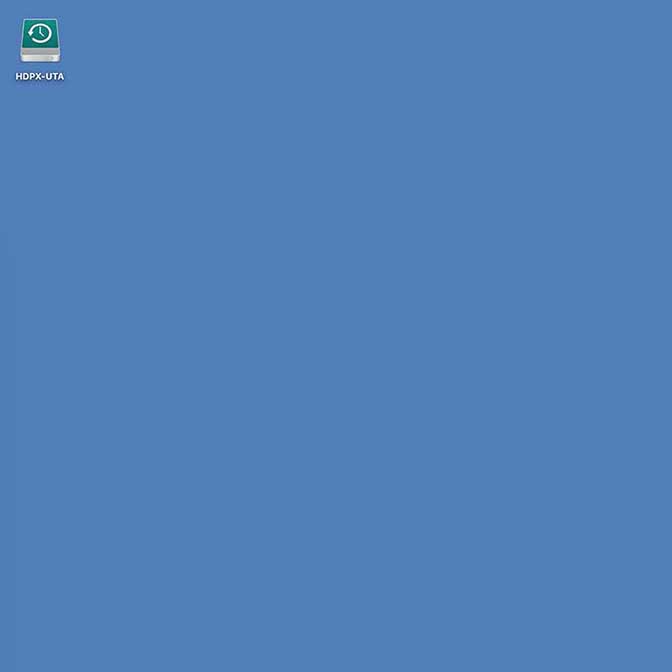こんにちは! ヨス(プロフィールはこちら)です。
パソコンを効率的に使うときにかかせないのが「フォルダへのショートカット(Macの場合は「エイリアス」という名前)」です。
今回は、WindowsでのやりかたとMacでのやりかたをそれぞれ紹介しますね。
目次
Windowsで「フォルダへのショートカット」を作成する方法
Windowsでフォルダへのショートカットを作る方法はこちらのアニメーション画像をご覧ください。
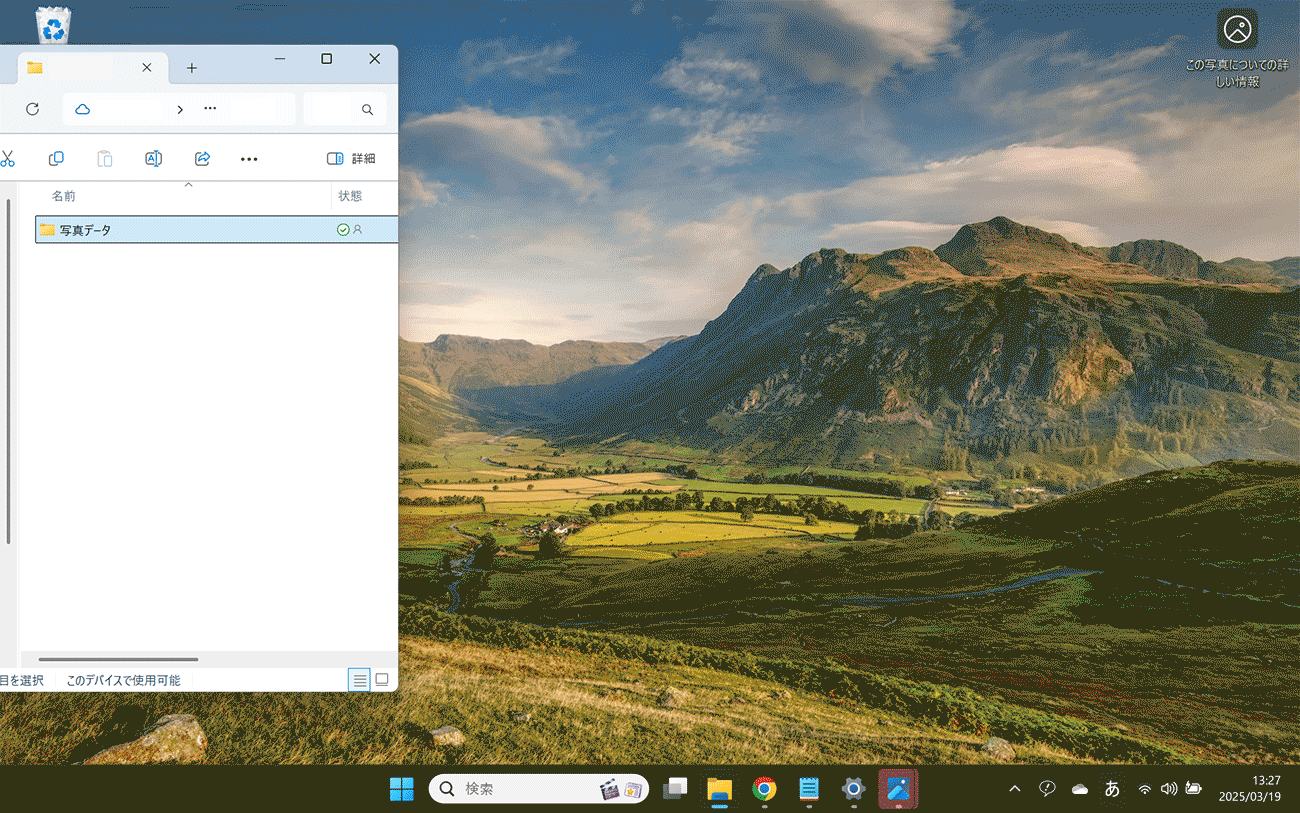
ショートカットを作成する手順
- ショートカットを作りたいフォルダの上でマウスの右ボタンを押し、押したまま移動
- マウスの右ボタンを離す
- 出てくるウィンドウから「ショートカットをここに作成」を選択
Macで「フォルダへのショートカット」を作成する方法
Macでフォルダへのショートカットを作る方法は下記です。
「エイリアスを作成」を選択
対象フォルダの上で「マウス右クリック」を押し「エイリアスを作成」を選択。
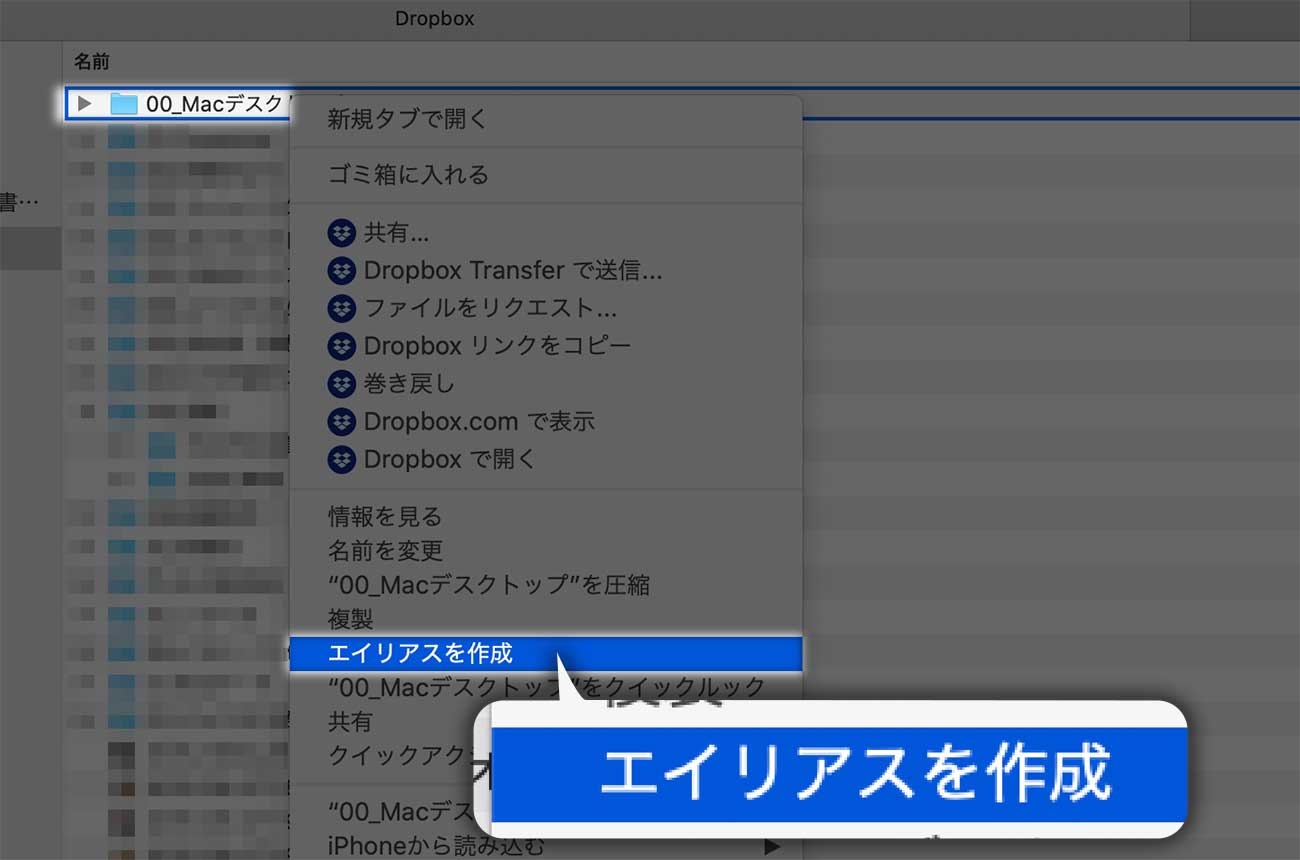
Macでは「フォルダへのショートカット」という名前ではなく「エイリアス」というわかりづらい名前なんですね……。
ちなみに「エイリアス」は、英語の「alias」から来た言葉で「偽名」「別名」という意味です。
「エイリアス」を好きな場所に移動
完成した「エイリアス」を好きな場所に移動させましょう。
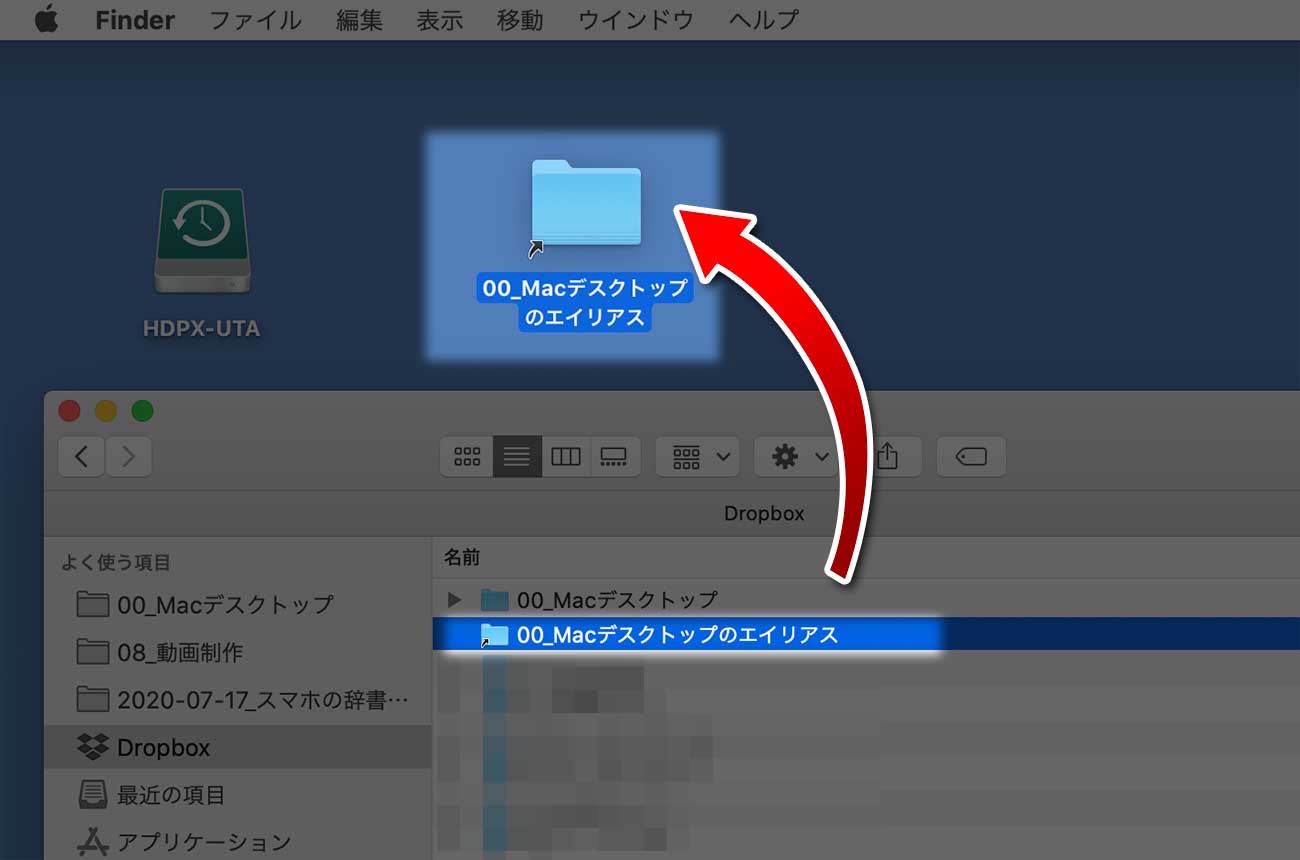
「ファインダー」を開き、たとえばデスクトップに移動させたいなら、デスクトップにドラッグ&ドロップするだけですよ。
「エイリアス」の名前を変更
これでオッケーなのですが、「エイリアス」の名前をわかりやすく短くしましょう。
作成したままだと「〜のエイリアス」という名前になっているんですよ。
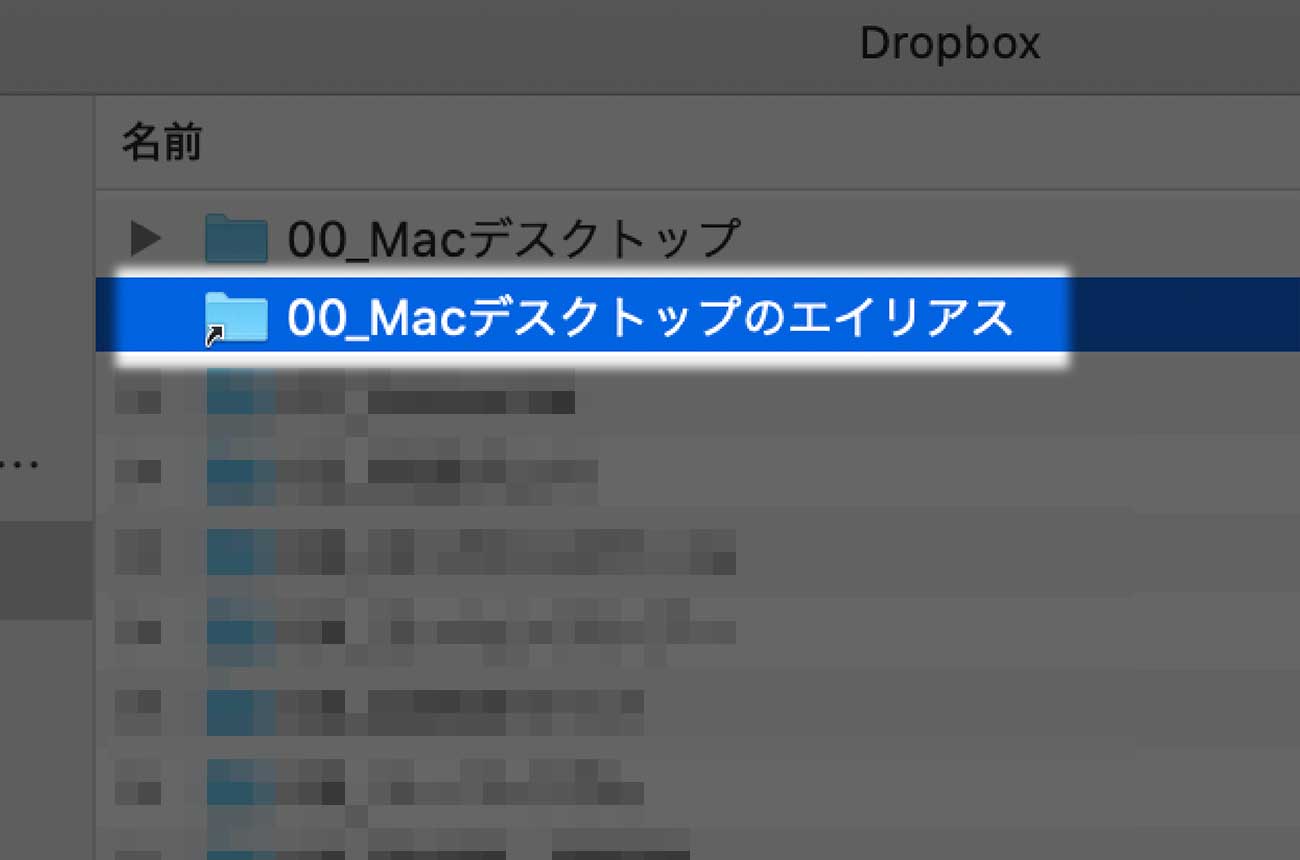
わたしは「のエイリアス」という文字列は要らないので削除しました。
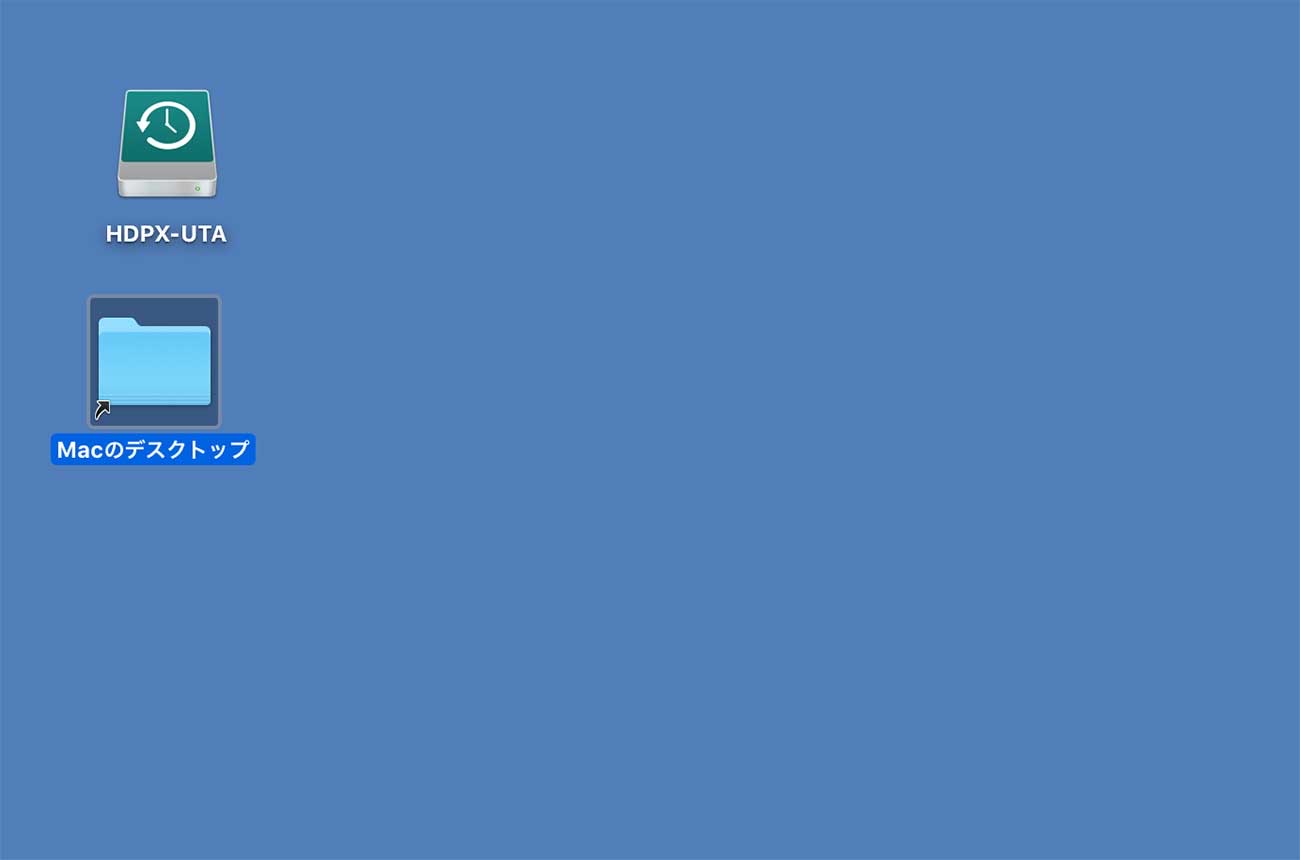
フォルダの上でEnterキーを押せば、名前を変更できますよ。
さて今回は、WindowsとMacで、フォルダへのショートカットを作る方法を紹介しました。
WindowsからMacに変更したときに「Macにはフォルダへのショートカット機能はないんだ」と勘違いしていました。
たぶんWindowsと同じ名前にするのが気に食わないからなんでしょうけど、そこはそろえてくれ……。
ちなみにフォルダを管理するテクニックについてはこちらもご参考に。